FAQ PDF/A、PDF/Xに準拠する印刷用PDFで保存する方法【パーソナル編集長Ver.15】
- 回答
- 作成した文書を、印刷に適したPDF/A、PDF/Xに準拠するPDFファイルとして保存できます。PDF出力時の注意事項・PDF出力が可能なサイズは3,200mm×3,200mmまでです。
・塗りの重ね合わせ描画は対応しておりません(色のブレンド描画)。
・"Microsoft Visual C++ 2015 再頒布可能パッケージ"がインストールされている必要があります。(インストールに含まれておりますので別途準備する必要はありません)PDFとして保存する--------------------------------------------------①PDF出力するファイルを開きます。
メニューバーより[ファイル]-[PDF出力]をクリックします。
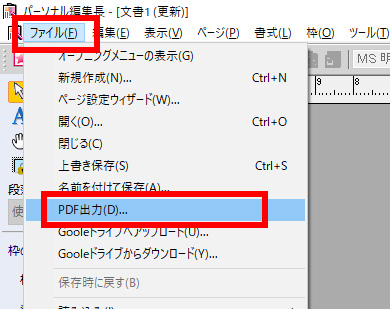 ②「PDF出力」画面が表示されます。
②「PDF出力」画面が表示されます。
「出力設定」欄から適切な項目を選択し、[詳細設定]ボタンをクリックします。
※本操作では、印刷業者への入稿に適した[高品質プリント用[600dpi]]でご案内しています。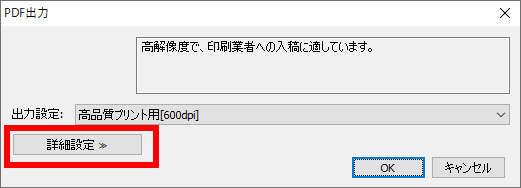 参考
参考
下記をご参照いただき、用途に合ったメニューを選択してください。
1. Web/メール配信用[72dpi]
ファイルサイズが小さいので、Webでの表示、電子メールでの配信に適しています。
2. スマートフォン/タブレット閲覧用[144dpi]
スマートフォンやタブレットでの閲覧に適しています。
3. プリント用[300dpi]
家庭用プリンタでの印刷に適しています。
4. 高品質プリント用[600dpi]
高解像度で、印刷業者への入稿に適しています。
5. 画像PDF[600dpi]
透過した写真・イラスト・図形が含まれるデータの出力形式です。フォントも画像として保存されます。
(ファイルサイズが大きくなる場合があります。)
③「詳細設定」画面が表示されます。
[バージョン]を選択し(1)、右の欄からお好みのPDFバージョンを選択し(2)、[OK]ボタンをクリックします(3)。
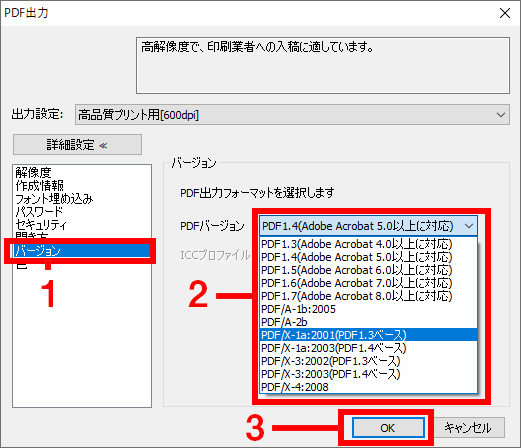 ④「名前を付けて保存」画面が表示されます。保存する場所を確認し、PDFファイルの保存先フォルダを指定します。(1)
④「名前を付けて保存」画面が表示されます。保存する場所を確認し、PDFファイルの保存先フォルダを指定します。(1)
任意のファイル名を入力し(2)、[保存]ボタンをクリックします。(3)
PDFファイルの出力が完了すると、作成したPDFファイルが自動的に開きます。
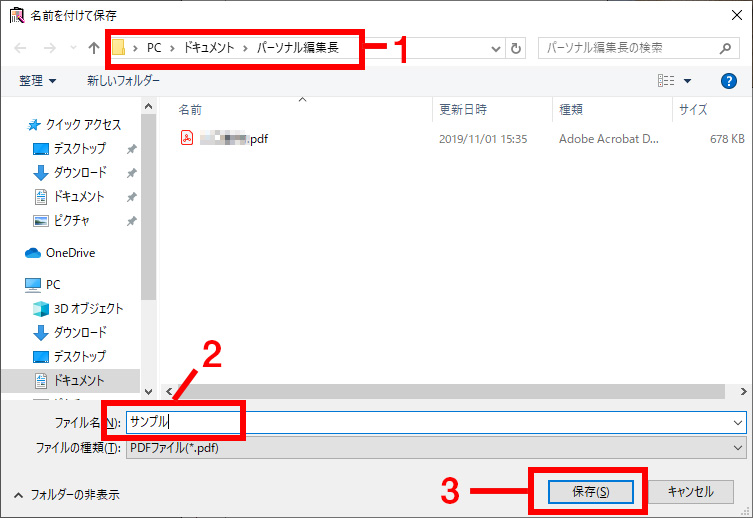
管理番号:19140 / 作成日時:2021/11/16 07:23:00 PM
■キーワード検索をするときは
製品名を入れたり、複数のキーワードをスペースで区切るとヒットしやすくなります。
製品名を入れたり、複数のキーワードをスペースで区切るとヒットしやすくなります。
例:「ウイルスセキュリティ インストール」 「筆まめ パソコン 買い替え」
また、
FAQ検索ページ
のキーワード検索窓の右側にある「詳細検索」をクリックすると、
キーワードの他に以下の検索条件を設定できます。
検索条件:
・質問カテゴリ(「ダウンロード」や「製品のトラブル」など)
・製品・サービス(「ウイルスセキュリティ」や「筆まめシリーズ」など)
■製品マニュアルについて
お客様専用ページで製品のユーザー登録をすると、多くの製品でマニュアルをご確認いただけます。
製品アイコンから、製品のシリアル番号の確認やダウンロードもできます。
■Windows10をご利用のお客様へのお知らせ
Windows 10は、2025年10月14日(火)にMicrosoft社のサポートが終了しました。
弊社製品のWindows 10における製品サポートについては、以下のページをご確認ください。
Windows10のサポート終了について
